Category
2017.06.23
イラレの環境設定で使いやすくカスタマイズ!
作業ノウハウ
ハセガワ
デザイン担当のハセガワです。
イラレやフォトショを使い始めると
初期設定では使い勝手が良くないなぁ…という場面に遭遇します。
今回はオシャレな私が制作するにあたって、
設定しているイラストレーターの作業環境をオシャレにお伝えします。
※以下、Macをベースとした記載となっております。
イラレの環境設定を開こう
メニューバーよりの「IllustratorCC」→「環境設定」→「一般」を開きます(command+K)
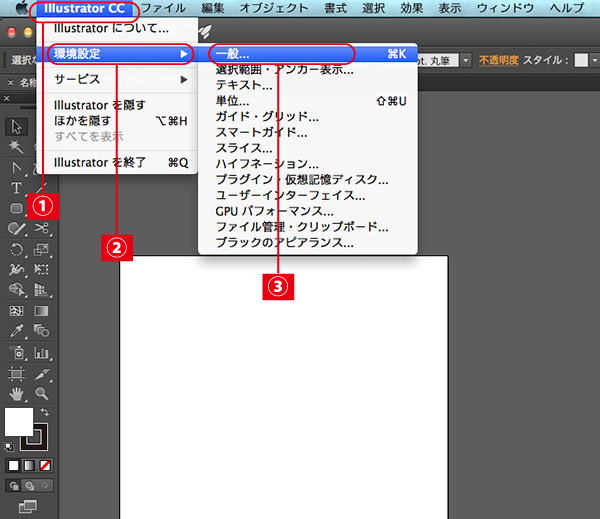
私は以下の設定しています。
キー入力が「0.1mm」が微調整しやすくオススメです。
また「線幅と効果も拡大縮小」にチェックを入れるのをお忘れなく!
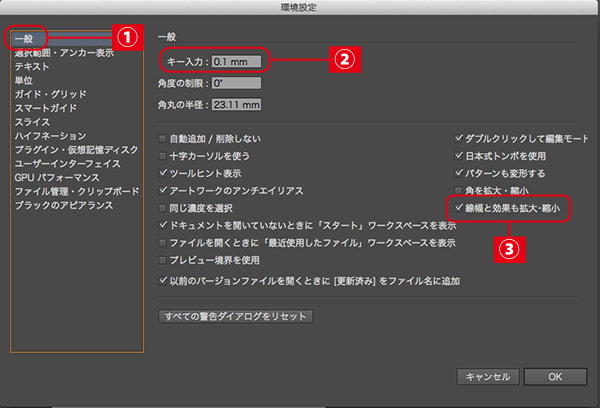
こんな場面で活躍
今回ご紹介した項目はこんな場面で活躍します。

キー入力「0.1mm」は選択ツールでオブジェクトを選択した状態で
カーソルキー「←・↑・→・↓」を押すと0.1mm毎の移動が可能に!
微調整がとってもラクになります。
上の画像の場合にはグレーの四角に挟まれたテキストをレイアウトしたい。
そんな時には
・「選択ツール」で大まかに移動
・微調節は「カーソルキー」で0.1mm単位での移動
をすると効率よくレイアウトの作業できると思います。
(仮に1.0mmに設定すると狙った場所に移動できずにイライラ。なんてことも)
次に「線幅と効果も拡大縮小」はこんな場面で活躍します。

アピアランスをの「線」を使ってDesignというロゴを縮小しましたが
このボックスにチェックをしていないと、見事にフチがモッサリと太くっ!!
チェック有だと黒いフチを含めて”そのまま縮小”しています。
このようにレイアウト変更を重ねるうちに
ロゴが崩れてしまって不意なトラブルに遭遇することも!
…気をつけましょう。
チョットここ見て!おしゃれなデザイン家電
https://adluckdesign.com/ad_blog/24359/
デザイナーにオススメのサイト★
https://adluckdesign.com/ad_blog/25481/







